Git
1 基本概念
仓库(Repository)
仓库用来存放项目代码,每个项目对应一个仓库,多个开源项目则有多个仓库。
收藏(Star)
复制克隆项目(Fork)
发起请求(Pull Request)
关注(Watch)
事物卡片(Issue)
发现代码BUG,但是目前没有成型代码,需要讨论时用;如下图:

2 Git初始化
安装git,自行百度,简单。
安装完成,我们使用Git Bash;此为命令行操作。
2.1 配置Git
1、输入
ssh-keygen -t rsa -C "abcd@efgh.com"#邮箱
2、回车之后,出现一行,让你输入一个保存密钥的地方,括号里面是它默认的位置,可以在冒号后面自己写一个位置保存,建议按照默认的位置。
id_rsa:密钥要保存的文件名;
(这个文件自动生成,后生成两个一个叫id_rsa,一个叫id_rsa.pub。)


3、回车之后,会设置密码,可以不用设置,直接点两次回车,这样密钥就生效了,可以打开id_rsa.pub查看。里面的所有内容就是这个密钥,后面需要使用这个密钥。
4、现在到github网站上配置一下ssh key,点击箭头指示的图标New SSH key


将刚刚的密钥输入,
5、验证是否设置成功,输入以下命令:
ssh -T git@github.com
如果是第一次,会让输入yes或no,输入yes即可。应该显示如下内容,如果不是,有可能是显示权限问题什么的,可以查看生成密钥时是否操作正确,目录下是否有known_hosts这个文件。

6、配置用户名和邮箱
1.设置用户名
git config --global user.name 'ligang-chn'
2.设置用户名邮箱
git config --global user.email '123456789@qq.com'
使用
git config uesr.name
git config user.email
查看配置情况
Note:该设置在GitHub仓库主页显示谁提交了该文件。
2.2 初始化一个新的Git仓库
1、在本地创建项目文件夹,如Data_Analysis;

也可以使用命令mkdir Data_Analysis。
2、在文件内初始化git(创建git仓库)
git init
可以在项目文件下看到.git文件夹,默认隐藏。

3、向仓库添加文件
文件提交流程图:

当有文件存在修改时,如下图:在文件中添加“a=1”,使用git status查看当前状态:

此时为modified状态;
执行add操作,就到了staged状态;

执行commit操作,就再次回到unmodified状态;
查看更改的细节diff:

注意:diff只能查看unstaged的状态与前一个commit的状态对比;
一旦执行了add操作,将文件变成staged状态,此时就不会有更改显示了。

此时可以通过下面这条命令,查看更改的地方:git diff —cached

命令总结:
git remote add origin git@github.com:ligang-chn/Data_Analysis.git
#在项目目录上进入git bash
git pull git@github.com:ligang-chn/Data_Analysis.git#在本地同步仓库的内容
git add . #添加到暂存区
git commit -m '版本提示符' #添加到仓库
git push git@github.com:ligang-chn/Data_Analysis.git #上传
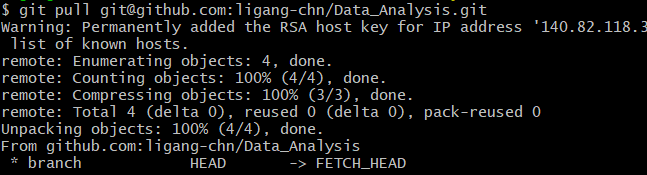
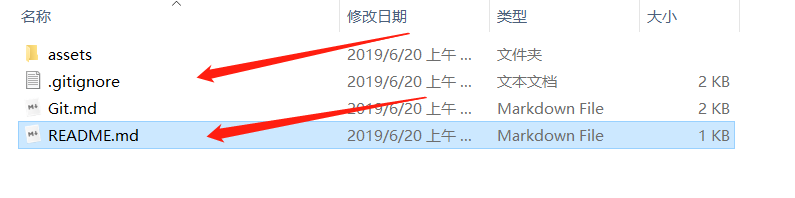
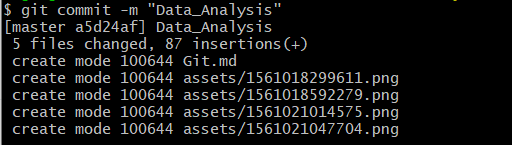
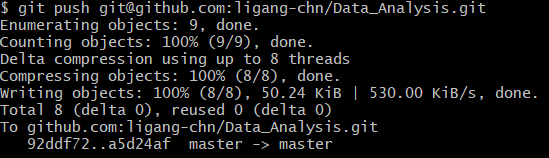
添加成功:

3 回到从前
修改已commit的版本
如果已经提交了 commit 却发现在这个 commit 中忘了附上另一个文件.
使用如下命令:
git commit --amend --no-edit # "--no-edit": 不编辑, 直接合并到上一个 commit
git log --oneline # "--oneline": 每个 commit 内容显示在一行
reset
commit之前,add之后:
git reset README.md #从staged状态回到unstaged状态
commit之后:
git reset --hard HEAD #回到当前的指针
git reset --hard HEAD^ #回到前一个版本
git reset --hard HEAD^^ #回到上上个版本 (等价于HEAD~2)
#也可以使用id号码代替HEAD
#回到未来
使用git reflog查看id号

每个 commit 都有自己的 id 数字号, HEAD 是一个指针, 指引当前的状态是在哪个 commit. 最近的一次 commit 在最右边, 我们如果要回到过去, 就是让 HEAD 回到过去并 reset 此时的 HEAD 到过去的位置。


checkout针对单个文件
命令:
#有时候只想修改单个文件,就需要用到checkout命令
git checkout 6a2408e -- README.md #中间是id号

4 分支
git log --oneline --graph
建立分支
git branch 分支名
git branch #查看所有的分支名
git checkout dev #切换分支
git branch -d dev #注意不能在需要删除的分支下使用该命令
#使用checkout建立分支,同时移动到dev分支上去
git checkout -b dev
#将分支的内容推到master上
git merge --no-ff -m "keep merge info" dev
#推送分支到github上
git push -u origin dev
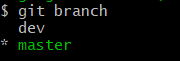
5 Github Pages搭建网站
个人站点
1、访问
https://用户名.github.io
Project Pages项目站点
https://用户名.github.io/仓库名
1)进入项目主页,点击settings
2)在settings页面,点击【Launch automatic page generator 】来自动生成主题页面
3)新建站点基础信息设置
4)选择主题
5)生成网页






















 1156
1156











 被折叠的 条评论
为什么被折叠?
被折叠的 条评论
为什么被折叠?








